Remastering XP
Seperti pada judul diatas, saya akan mencoba meramtering xp. Maksudnya mengedit tampilan pada saat menginstall xp. Juga saya akan memasukan beberapa software kedalamnya, sehingga langsung terinstall bersamaan dengan xp nya. Berikut langkah-langkahnya:
1. Bahan-bahan yang harus disiapkan:
a. ISO XP (CD installan XP). Pada kali ini, saya menggunakan ISO XP SP2
b. Resource Hacker (Reshack) atau Restorator. File ini digunakan untuk “membajak” file .EXE, .CPL, .DLL, RES dll. Berikut kedua tampilannya:
Resource Hacker (Reshack):
Restorator:
Dalam hal ini, untuk “membajak” file .EXE, .CPL, .DLL, RES dll nya, saya pake Resource Hacker v.6.
c. WinntbbuED. File ini digunakan untuk mengubah tampilan pada saat menginstall XP. Berikut tampilannya:
WinntbbuED:
d. nLite. File ini digunakan untuk membuat unattended pada CD XP yang akan di edit. Tapi sebelumnya, kita harus install dulu Net Framework (dotnetfx). Bila sudah ada, ga perlu install Net Framework lagi. Saya menggunakan nLite 1.4.9.1. Berikut tampilannya:
e. Program pembuat .iso. Kalo saya menggunakan Magic ISO.
f. WUCD (Windows Unettended CD Creator). Yang saya gunakan yaitu versi 10 Beta.
g. Program burner, yang saya gunakan yaitu Nero 7 essentials.
h. Untuk mencoba hasilnya, kita bisa gunakan Vmware, Virtual Box, atau sejenisnya.
2. Fie-file yang akan saya edit diantaranya:
a. WINNTBBU.DLL. yaitu tampilan waktu menginstall xp.
b. NTOSKRNL.EX_, yaitu boot screennya.
c. LOGONUI.EX_, yaitu tampilan logon (welcome screen).
3. Mulai untuk remastering XP:
a. Copikan dulu semua isi dari CD installan XP (Bila menggunakan ISO, ekstrak file ISO XP nya) ke folder kosong yang telah kita buat terlebih dahulu.
b. Pertama, kita edit dulu file WINNTBBU.DLL yang terletak di folder i386 dalam installan XP nya dengan menggunakan “Resource Hacker (Reshack)”.
c. Buka Reshack →klik menu File→Open…→cari file WINNTBBU.DLL tersebut→open. Maka tampilannya akan seperti ini:
d. Kalo saya, hanya mengedit gambar-gambar yang terdapat pada folder Bitmap dan Icon. Langkah-langkahnya yaitu: Buka folder Bitmap→buka forder 103→klik file 1033→klik kanan→Replace Resource… →Open file with new bitmap… →cari gambar yang akan dimasukkan (gambar apa saja yang berekstensi .bmp) →Open→Replace.
(Perhatian : pada folder Bitmap, gambarnya hanya bisa diganti dengan file gambar yang bereksternsi .bmp , sedangkan pada folder Icon, gambarnya hanya bisa diganti dengan file gambar yang berekstensi .ico).
e. Bila sudah selesai, jangan lupa untuk menyimpannya. Klik menu File→Save.
f. Begitu juga cara mengedit file NTOSKRNL.EX_ dan LOGONUI.EX_. Sebelumnya, pindahkan dulu file tersebut keluar folder i386, misalnya ke D:\).
Untuk 2 file ini, kita harus merubah ekstensinya, sehingga bisa dibuka dan di bajak dengan Reshack. Ni caranya:
Buka cmd (Start→Run→cmd→OK) →Masukan perintahnya:
expand.exe D:\FILENAME.EX_ -r →enter
Contoh penggunaannya pada NTOSKRNL.EX_:
Bila sudah di edit, kembalikan ekstensinya seperti semula, lalu pindahkan ke folder asalnya, yaitu folder i386. Untuk mengembalikan ektensinya yaitu:
Buka cmd→Masukan perintahnya: makecab.exe D:\FILENAME.EXE →enter.
Contoh penggunaannya pada NTOSKRNL.EXE:
Ket.: FILENAME.EX_ diganti dengan nama file yang akan di bajak (NTOSKRNL.EX_ / LOGONUI.EX_).
Tahap Reshack selesai. Sekarang kita masuk ke tahap WinntbbuED
g. Kedua, kita edit file WINNTBBU.DLL dengan menggunakan program WinntbbuED. Program ini bisa mengedit tulisan dengan kata-kata sendiri, ukuran tulisan, warna tulisan, serta warna progresbar saat menginstall.
h. Buka WinntbbuED→File→Open→Cari letak WINNTBBU.DLL berada→Open.
Ket.: Untuk mengedit tulisan, tinggal di klik tulisan mana yang akan di edit.
Untuk mengubah warna, jenis tulisan, dan background, terdapat pada menu edit.
Setelah di edit, jangan lupa untuk menyimpannya.
Inilah tampilan WINNTBBU.DLL sebelum di edit:
Tahap WinntbbuED selesai. Kemudian kita masuk ke tahap nLite.
i. Buka nLite yang sudah terinstall di komputer. Inilah tampilan awal nLite:
j. Pilih bahasa yang akan digunakan. Lalu klik Lanjut→Pada kotak dialog Mencari Instalasi Windows, klik Browse→Cari folder tempat ISO xp kita di ekstrak, yang di dalamnya sudah kita edit file-file yang tadi disebutkan→klik OK.
k. Setelah kita memilih folder installasi Windows, klik Lanjut. Muncullah tampilan berikut.
l. Pilih dan klik Lanjut. Muncullah kotak dialog Pemilihan Tugas. Disini, saya memilih semua pilihannya, KECUALI bagian Integrasi.
m. Klik lanjut. Pada tampilan Kompatibilitas, klik Batal.
n. Dibagian Komponen, kita disuruh memilih komponen mana saja untuk di hapus. Kalo saya, komponen yang dihapus:
1. Permainan, Permainan Internet, dan Pinbal di bagian Aplikasi.
2. Tema desktop Luna pada bagian Multimedia. Dan
3. Tur pada bagian Opsi Sistem Operasi.
Kemudian klik Lanjut.
o. Muncullah tampilan Unettended. Yang saya konfigurasikan diantaranya:
1. Pada tab Umum. Saya mengganti Mode Unettended menjadi Otomatis lengkap, supaya pas waktu menginstall, kita tidak dihadapkan pada tampilan-tampilan konfigurasi. Saya juga memasukan SN Windows XP nya pada Kunci Produk.
2. Pada tab Pengguna, klik tambah dikotak Akun pengguna, untuk menambahkan usernya. Lalu isikan Nama pengguna serta Nama Lengkap. Kemudian dikotak Masuk Otomatis, pilih nama pengguna yang tadi ditambahkan, agar secara otomatis langsung masuk ke pengguna yang kita tambahkan.
3. Pada tab ID Jaringan, isikan Nama Komputer, Nama Lengkap, Workgroup, dan Organisasi nya.
4. Pada tab Regional, saya memilih kustom. Lalu Lokalisasi dan Location nya saya pilih Indonesia. Serta, zona waktunya saya pilih (GMT+07:00) Bangkok, Hanoi Jakarta.
5. Pada tab Tema Desktop, klik tambah, kemudian cari letak tema xp yang kita simpan. Tapi sebelum dimasukan, edit dulu wallpaper tema yang akan dipilih tersebut menjadi yang di inginkan, kemudian jangan lupa untuk menyimpannya. File inilah yang nantinya ditambahkan pada bagian ini. Pada kotak opsi, pilih tema yang nantinya akan kita gunakan.
p. Lalu, klik lanjut. Muncullah kotak dialog Opsi. Yang saya edit, hanya dibagian tab Patches, yaitu Dukungan Tema Unsigned (Uxtheme Patch) menjadi Hidupkan.
q. Kemudian klik Lanjut. Pada bagian Tweaks, saya tidak merubahnya. Saya langsung klik Lanjut. Lalu muncullah tampilan berikut.
r. Ada pertanyaan “Anda ingin memulai proses?” klik yes. Tunggu sampai semua proses selesai. Klik Lanjut.
s. Pada kotak dialog Bootable ISO, klik Make ISO. Kemudian pilih dimana akan kita simpan hasil nLite kita. Lalu klik OK.Proses pembuata ISO pun dimulai.
t. Bila telah selesai, klik Lanjut, lalu klik Selesai.
Tahap nLite pun selesai. Untuk mencoba berhasil atau tidaknya, tinggal dijalankan saja file iso hasil nLite tadi kedalam Vmware atau Virtual Box, atau lain sebagainya.
Bila berhasil, saatnya kita coba memasukan software kedalam installan xp buatan kita. Software yang digunakan yaitu WUCD (Windows Unettended CD Creator). Saya menggunakannya yang versi 10 Beta.
Sebelumnya, kita ekstrak dulu installan xp hasil nLite tadi yang berupa ISO ke suatu folder kosong.
u. Buka WUCD. Inilah tampilan awal WUCD saat dibuka.
v. Pada tab Source-CD, klik Select, cari letak folder hasil ekstrakan installan xp hasil nLite tadi. Lalu klik OK. Kemudian klik Work In Source Directory.
w. Pada tab Unettended, tinggal isikan saja seperti pada saat konfigurasi di nLite.
x. Pada tab User, Isikan nama Pengguna baru (sama seperti di nLite) pada kotak Login, kemudian klik add, lalu pilih dan klik administrator, dan klik OK.
y. Pada tab Software, pilih dan klik Directories. Kemudian isikan deskripsi dari software yang akan dimasukan pada kotak Software Deskription. Lalu klik Add. Cari dimana letak folder installan software yang akan dimasukan. Lalu klik OK. Pada kotak “In this order the programs are installed”, klik program yang akan di install tersebut. Lalu, klik select, pilih dan klik installannya. Kemudian klik Add. Bila software tersebut terdapat SN nya, maka yang harus di select terlebih dulu yaitu SN nya, baru kemudian Installannya.
z. Pada tab Done, klik All at one disk pada kotak Split it all. Klik Save. Pilih dan klik create ISO image. Pilih dimana kita akan menyimpan iso dari hasil WUCD ini. Kemudian klik save.
Tunggu sampai selesai prosesnya.
Untuk membuktikan berhasil ata tidak, bisa dicoba hasil isonya di Vmware/ Virtual Box/ dsb.
Bila sudah berhasil, dapat di burn hasilnya di CD atau DVD…
Sampai disini Tahapan me-remastering XP.. Silahkan mencobanya, dan semoga berhasil…
…….Good Luck…….
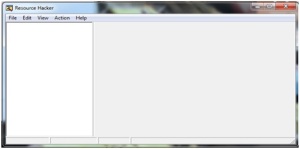
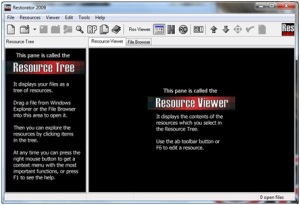
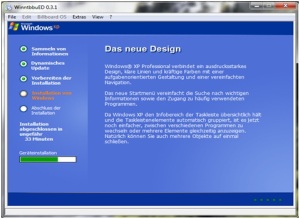

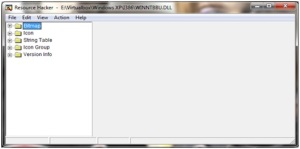
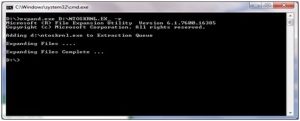
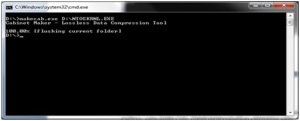
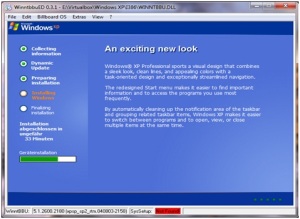
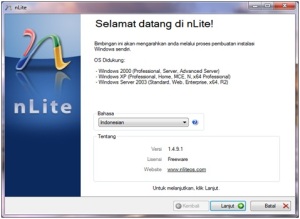
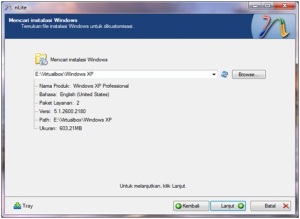
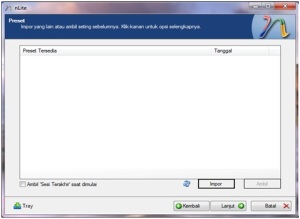
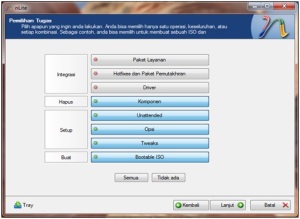
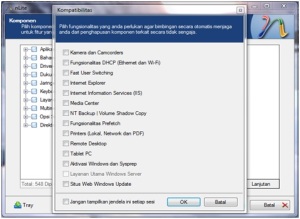
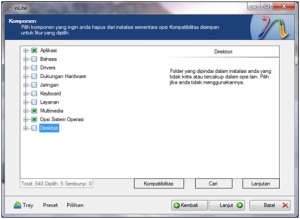
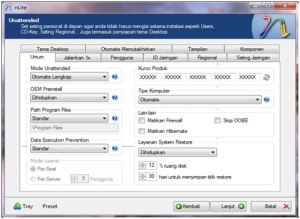
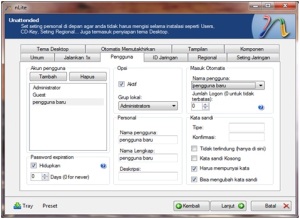
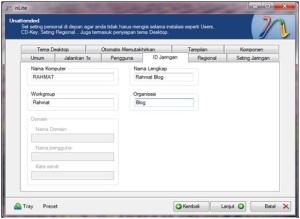
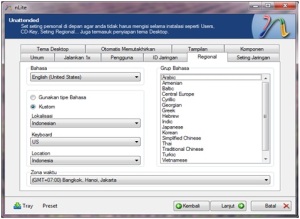
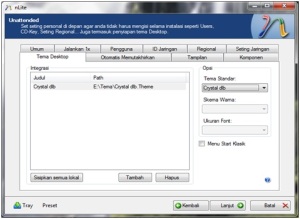
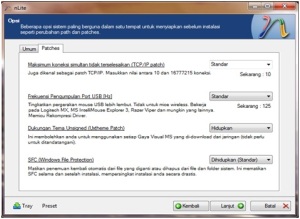
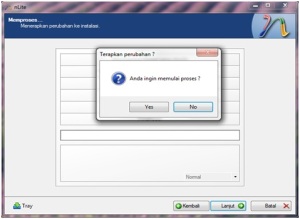
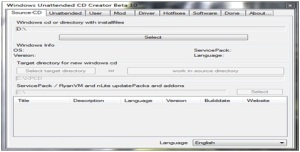
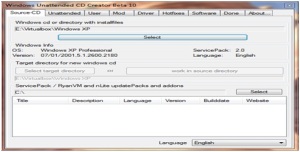
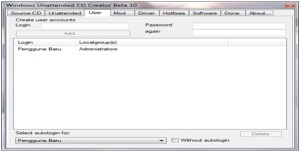
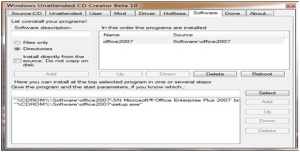
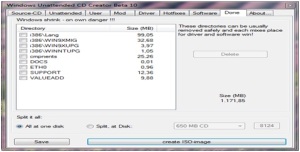

0 Komentar:
Posting Komentar
Berlangganan Posting Komentar [Atom]
<< Beranda